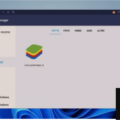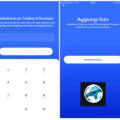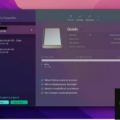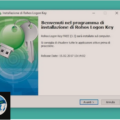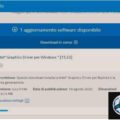Ne kete udhezues do ju shpjegojme se si te fshish pergjithmon file dokumenta ne kompjuter. Duhet te dini se, kur fshini një file/dokument dhe e spostoni te koshi i kompjutrit Windows ose Mac, ai në fakt nuk hiqet nga kompjuteri juaj. Në fakt, për sa kohë që hapësira në hard disk që përmban të dhënat e fshira nuk mbishkruhet me te dhena te tjera, këto të fundit janë lehtësisht të rikuperueshme përmes programeve speciale.
Prandaj nese deshironi qe të jeni te sigurt se askush nuk mund t’i rikuperojë dokumentet tuaja të fshira, atehere duhet të përdorni një program specifik per kete qellim. Me poshte do te gjeni një sërë zgjidhjesh për t’i bërë skedarët/dokumentat e fshirë të pakthyeshëm, duke i mbishkruar ato vazhdimisht.
Shenim: keto programe dhe strategji duhet të përdoren vetëm kur është absolutisht e nevojshme, sidomos në disqet SSD dhe në përgjithësi pendrive USB, pasi ato mund të përshpejtojë në mënyrë të konsiderueshme keqfunksionimin e tyre.
Permbajtja
- Si te fshish pergjithmon file dokumenta ne kompjuter: Windows
- Si te fshish pergjithmon file dokumenta ne kompjuter: Mac
- Si të fshish përgjithmonë file dokumenta: ne Telefon
Si te fshish pergjithmon file dokumenta ne kompjuter: Windows
Për të filluar, le të shohim se cilat janë zgjidhjet më të mira që mund të përdoren në kompjuterët me sistem operativ Windows.
Eraser
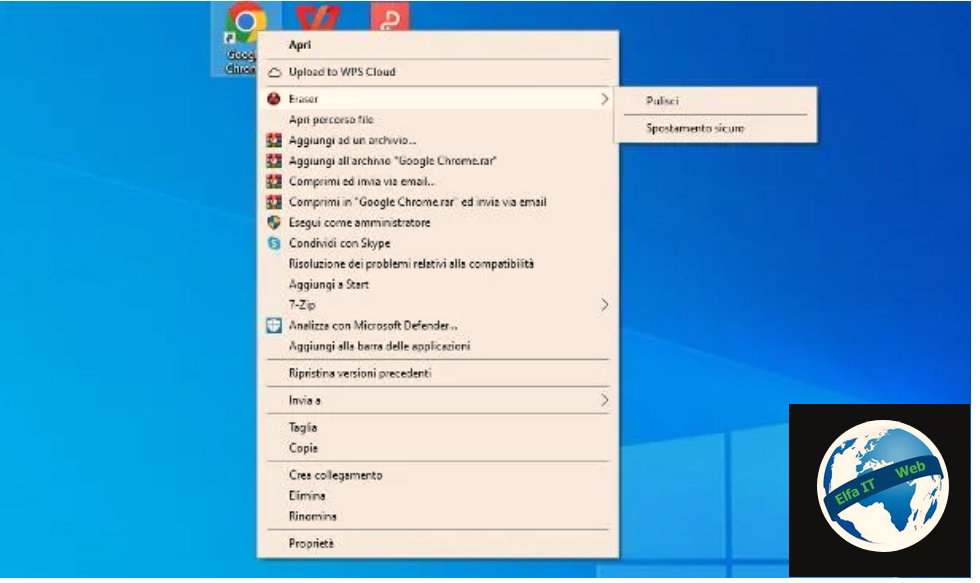
Nëse keni nevojë të fshini skedarë ose dosje qe ndodhen në disk, ju këshilloj të mbështeteni në një zgjidhje si Eraser. Ky është një program falas, i cili integrohet në menunë e kontekstit të File Explorer (ajo qe hapet duke klikuar me të djathtën mbi skedarë dhe dosje) dhe ju lejon të hiqni përgjithmonë çdo element, brenda disa klikimeve.
Për ta marrë atë, lidhuni me këtë faqe interneti, klikoni në butonin Shkarko/Download që ndodhet në krye (nëse nuk e shihni menjëherë, fillimisht klikoni në simbolin ☰ që ndodhet lart djathtas) dhe klikoni në lidhjen e parë që gjeni në kolona Build Name (duhet të jetë Eraser [numri i versionit]), në mënyrë që të fillojë shkarkimi i paketës së instalimit të programit.
Pasi të keni skedarin e ekzekutueshëm në fjalë, hapeni atë, klikoni në butonat Po dhe Next dhe vendosni shenjën pranë artikullit I pranoj kushtet në Marrëveshjen e Licencës/I accept the terms in the License Agreement. Për të përfunduar instalimin e Eraser, më pas klikoni me radhë në butonat Next, Complete dhe Install, vendosni një shenjë pranë formulimit Run Eraser dhe në fund shtypni butonin Finish.
Nëse gjithçka shkoi mirë, softueri duhet të hapet automatikisht, përndryshe hapni manualisht Eraser duke klikuar fillimisht në ikonën përkatëse të shtuar në menunë Start dhe më pas në butonin Po.
Tani e tutje, ju mund të fshini skedarët dhe dosjet direkt nga menuja e kontekstit File Explorer. Prandaj, klikoni me të djathtën në ikonën e artikullit që dëshironi të fshini, zgjidhni Eraser > Clean/Pulisci nga menuja e kontekstit (nëse përdorni Windows 11, fillimisht duhet të klikoni mbi formulimin Trego opsionet e tjera/Mostra altre opzioni) dhe duke qenë të vetëdijshëm se artikulli që do të fshini nuk mund të rikuperohet më në asnjë mënyrë, konfirmoni operacionin duke klikuar butonin Po dy herë radhazi.
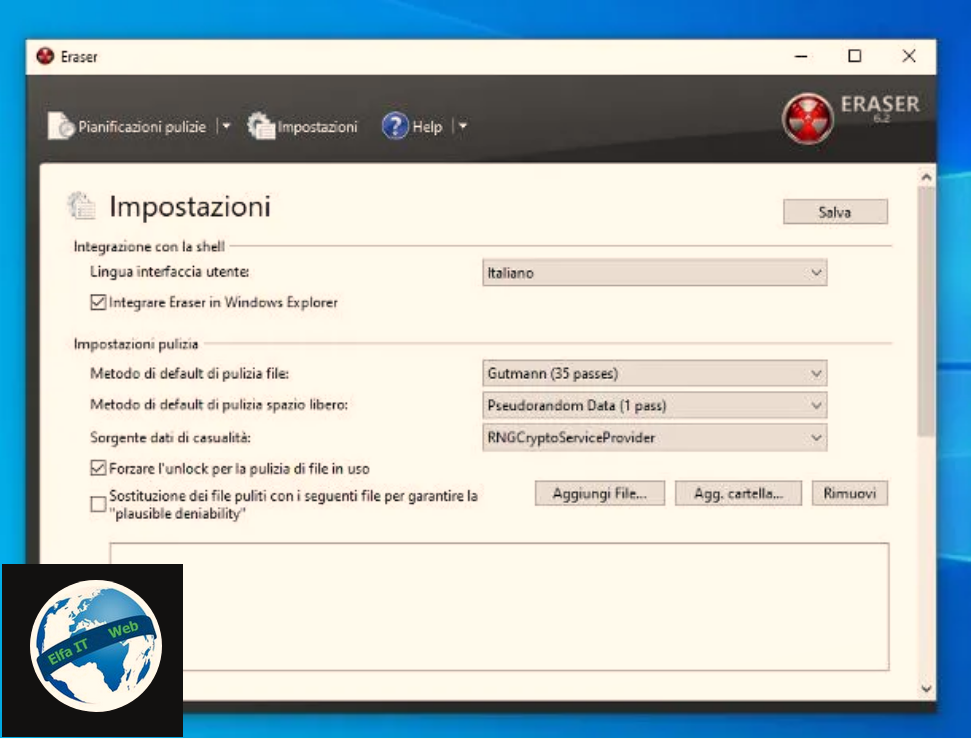
Do të doja të theksoja se, nëse dëshironi, mund të planifikoni operacione pastrimi në intervale të rregullta (p.sh. fshirja e plotë e përmbajtjes së dosjeve specifike, zbrazja e koshit, pastrimi i hapësirës së disponueshme në disk etj). Per ta bere këtë, hapni dritaren kryesore të programit (duke klikuar në ikonën e disponueshme pranë orës së Windows), zgjeroni seksionin Planifiko pastrimin/Pianificazioni pulizie duke shtypur simbolin e shigjetës drejtuar poshtë që i korrespondon dhe zgjidhni artikullin Operacion i ri/Nuova operazione nga menuja që hapet.
Së fundi, nëse dëshironi të personalizoni mënyrën se si mbishkruhet hapësira e lirë ose cilësime të tjera të avancuara të pastrimit, klikoni butonin Cilësimet/Impostazioni, i disponueshëm gjithashtu në ekranin kryesor të programit.
Ripristino/Restore e Windows
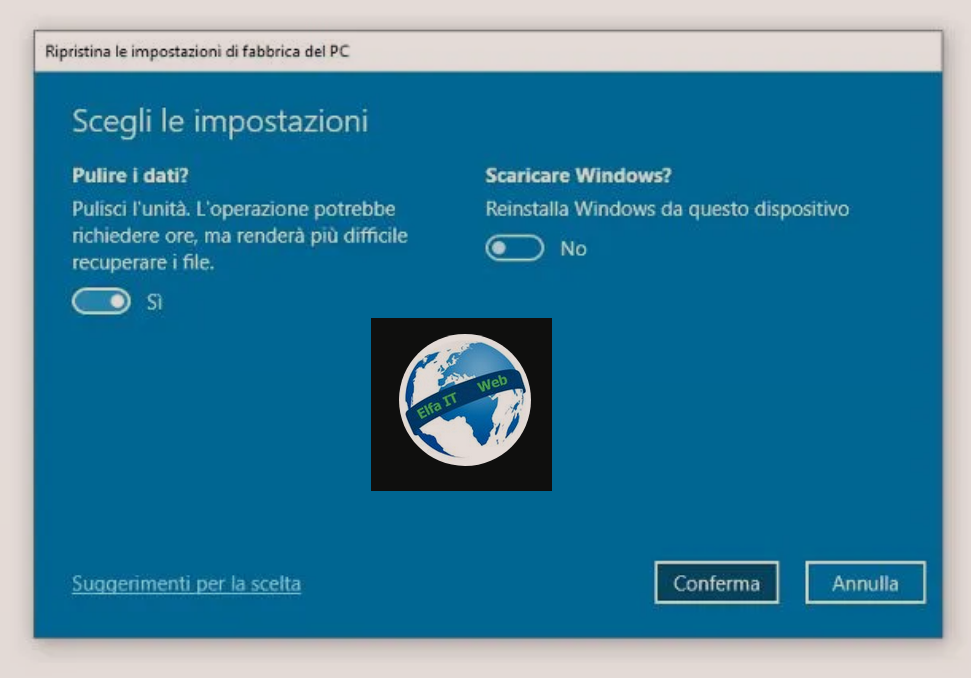
Nëse keni ndërmend të shisni kompjuterin tuaj dhe dëshironi të fshini përgjithmonë të gjithë skedarët në disk, mund ta bëni këtë duke përdorur programin e rikuperimit të integruar në Windows 10 dhe Windows 11. Përsëri, skedarët që qëndrojnë në hard disk do të jenë plotësisht të parikuperueshëm në fund të operacionit.
Pasi e kemi sqaruar këtë, le të shohim se si të vazhdojmë. Për të filluar, kliko me të djathtën në butonin Start të Windows (simboli i flamurit/dritares i vendosur poshte manjtaz ne cep), zgjidhni artikullin Cilësimet/Impostazioni nga menuja që hapet dhe zgjidhni artikujt Përditësimi dhe siguria/Aggiornamento e sicurezza > Rivendosja/Ripristino nëse përdorni Windows 10 ose Sistema > Rivendosja/Ripristino nëse jeni duke përdorur Windows 11.
Tani klikoni në butonin Reset your PC/Start; Ripristina il PC/Inizia, klikoni në opsionin Hiq te gjitha/Rimuovi tutto/Remove Everything që ndodhet në dritaren e re që hapet dhe zgjidhni nëse do të riinstaloni Windows duke shkarkuar kopjen më të përditësuar nga Interneti (opsioni Shkarko nga cloud/Download da cloud), ose për të përdorur të njëjtin version në kompjuterin tuaj (opsioni Reinstallazione locale/Local Reinstall).
Pasi të keni bërë zgjedhjen tuaj, prisni disa momente që kompjuteri të përgatitet për funksionimin, klikoni në artikullin Ndrysho cilësimet/Cambia impostazioni që ndodhet në dritaren tjetër dhe lëvizni levën poshtë formulimit Fshi të dhënat?/Pulire i dati? në pozicion Po. Nëse është e nevojshme, aktivizoni gjithashtu opsionin për të fshirë të gjithë disqet dhe ndarjet/tutti i dischi e le partizioni në kompjuter.
Në fund, klikoni në butonat Konfirmo/Conferma dhe Next/Avanti, prisni që të përfundojnë operacionet e mëtejshme paraprake dhe për të vazhduar me fshirjen e plotë të të dhënave dhe riinstalimin e Windows, klikoni në butonin Rivendos/Reimposta/Reset. Mbani mend se operacioni mund të jetë veçanërisht i gjatë, për shkak të kohës së nevojshme për të mbishkruar të dhënat në disk. Nëse keni zgjedhur të shkarkoni Windows nga cloud, mund të duhen deri në disa orë.
Pasi të përfundojë riinstalimi, do t’ju duhet të vazhdoni përsëri me konfigurimin e Windows. Nëse keni ndërmend të rishisni kompjuterin, fikeni pa bërë asgjë dhe lëreni pronarin e ri të kujdeset për të.
Zgjidhje të tjera si te fshish pergjithmon file dokumenta ne kompjuter Windows
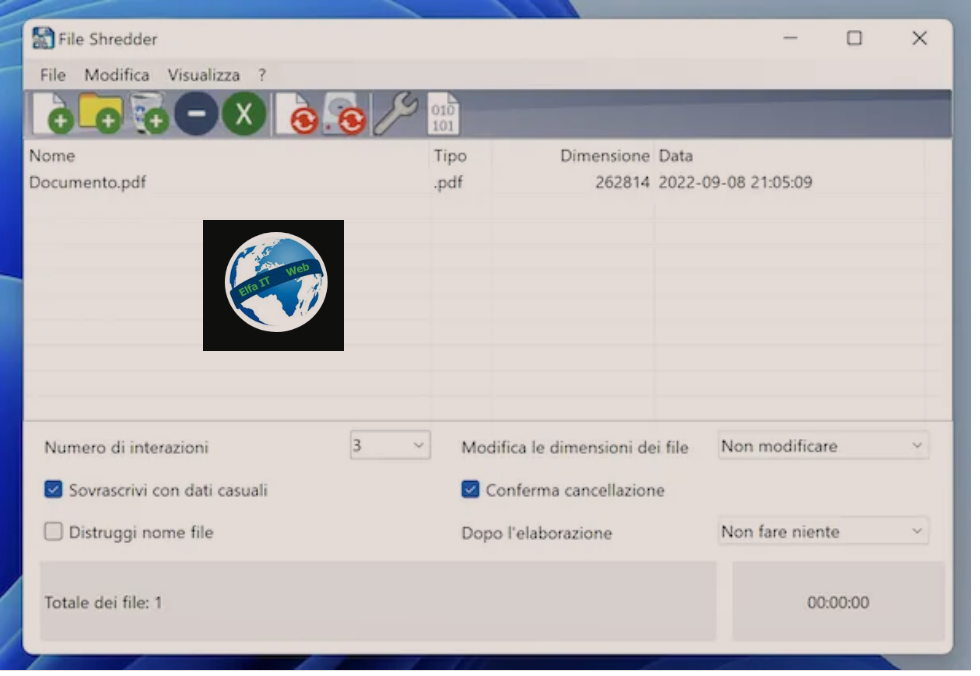
Përveç zgjidhjeve që kam treguar deri më tani, do të jeni të kënaqur të dini se ka shumë programe të tjera që ju lejojnë të fshini përgjithmonë skedarët nga kompjuteri juaj Windows shpejt dhe me lehtësi. Më poshtë gjeni disa prej tyre.
- Alternate File Shredder: është një softuer që ju lejon të fshini përgjithmonë skedarët dhe dosjet, me strategji të ndryshme mbishkrimi, si dhe të fshini në mënyrë të sigurt përmbajtjen e koshit të riciklimit. Është falas.
- WipeFile: është një program i vogël që mund të përdoret për të fshirë në mënyrë të sigurt skedarët dhe dosjet, me mundësinë e zgjedhjes midis 14 mënyrave të ndryshme të mbishkrimit. Është falas.
- Moo0 FileShredder: një tjetër softuer i shkëlqyer që ju lejon të fshini skedarët dhe dosjet nga disku në siguri të plotë, me mundësinë e zgjedhjes midis 4 strategjive të ndryshme të mbishkrimit. Është falas.
- EraserDrop: është një softuer shumë i përshtatshëm i dedikuar për fshirjen e të dhënave, i cili ju lejon të fshini në mënyrë të sigurt skedarët dhe dosjet, thjesht duke i tërhequr ato në një ikonë të mbivendosur në desktop. Është falas, nuk kërkon instalim dhe rekomandohet vetëm për përdorim në disqe mekanike, pasi mund të mos funksionojë siç duhet në SSD dhe memorie flash në përgjithësi.
Si te fshish pergjithmon file dokumenta ne kompjuter: Mac
Nese keni një kompjuter Mac, atehere ka zgjidhje të ndryshme që ju lejojnë të fshini skedarët dhe dosjet në siguri absolute edhe nga keta kompjutera. I gjeni me poshte.
CleanMyMac X
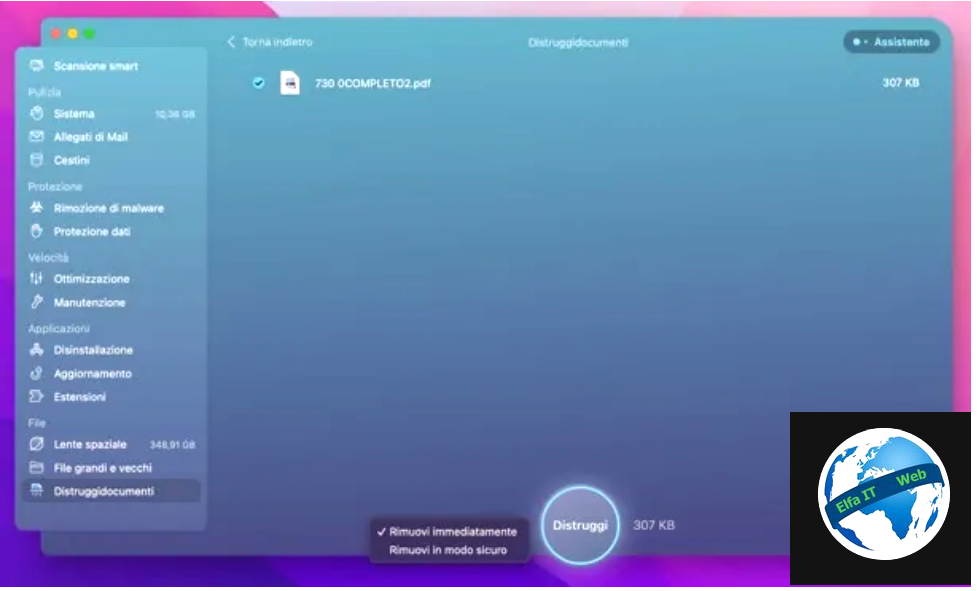
Tani le te shikojme se si te fshish pergjithmon file dokumenta ne kompjuter Mac me CleanMyMac X. Ai është një aplikacion i fokusuar në optimizimin dhe mirëmbajtjen e macOS, i cili përfshin ndër veçoritë e tij të shumta, një funksion të dedikuar për fshirjen e sigurt të skedarëve dhe dosjeve. Në thelb, CleanMyMac X është softuer falas, megjithëse i nënshtrohet disa kufizimeve dhe për ti anashkaluar, duhet të blini versionin e plotë të aplikacionit (me çmime që fillojnë nga 29,95 €).
Përndryshe, mund të përdorni versionin e plotë të CleanMyMac X pasi të abonoheni në Setapp. Ky është një shërbim i cili ju lejon të përdorni një numër të madh aplikacionesh për Mac me pagesën e një tarifë e vogël mujore.
Në çdo rast, për të provuar CleanMyMac X falas, lidhuni me këtë faqe interneti, klikoni në butonin Shkarkim Falas/Download gratis dhe kur shkarkimi të përfundojë, hapni paketën.dmg të marrë. Tani, përdorni dritaren e transferimit që shfaqet në desktop, tërhiqni ikonën e programit në dosjen Applications te Mac dhe klikoni dy herë mbi ikonën që sapo keni kopjuar për të nisur softuerin. Më pas klikoni në butonin Hap/Apri/open (për të kapërcyer kufizimet e Apple për zhvilluesit jo të certifikuar), Pranoni politikën e privatësisë dhe kushtet e përdorimit të programit dhe konfirmoni gjithçka duke klikuar në butonin OK.
Tani, mbyllni dritaren e futjes së të dhënave të pagesës (nëse nuk dëshironi të blini një licencë programi), klikoni në artikullin Shkaterrodokumenta/Distruggidocumenti në anë dhe zgjidhni skedarët që do të copëtohen në butonin e duhur. Në fund, zgjidhni artikullin Hiq në mënyrë të sigurt/Rimuovi in modo sicuro nga menuja rënëse poshtë majtas dhe më pas klikoni në butonin Shkaterro/Distruggi për të filluar eliminimin përfundimtar të skedarëve të zgjedhur.
Rikuperimi i macOS
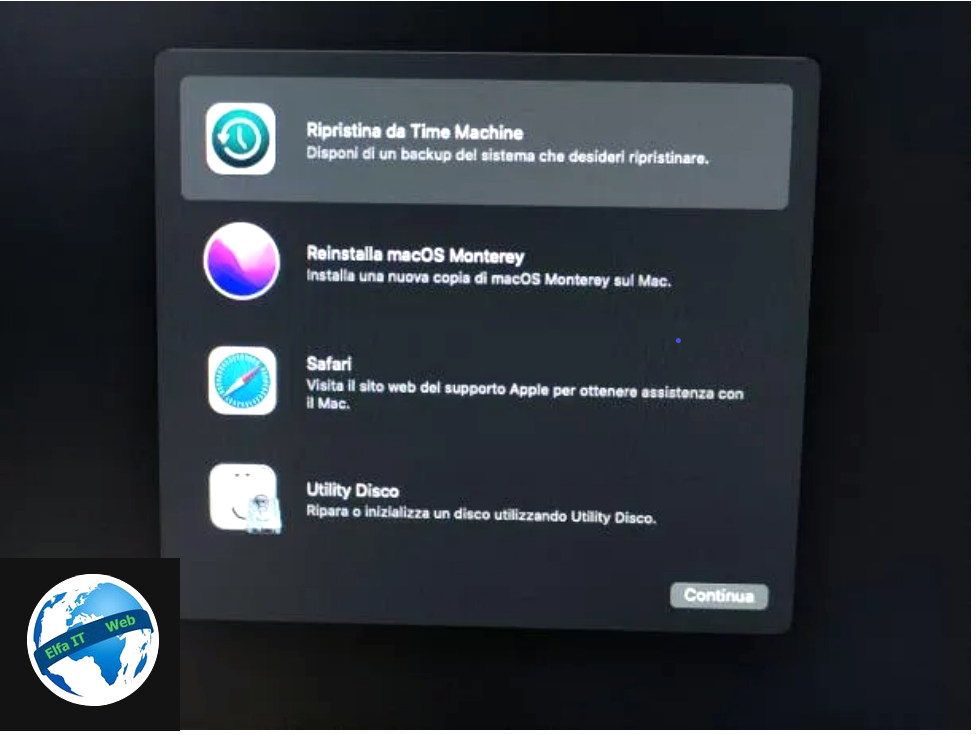
Nëse keni ndërmend të shesni kompjuterin dhe dëshironi të fshini përgjithmonë të gjithë skedarët personalë nga hard disku i Mac, mund të vazhdoni me fshirjen e plotë të përmbajtjes së diskut dhe riinstalimin kontekstual të macOS duke përdorur mjetin macOS Recupero/Recovery.
Megjithatë, përpara se të vazhdoni, sigurohuni që sistemi i enkriptimit FileVault të jetë aktiv (në Mac më të rinj, është si parazgjedhje). Ne fakt formatimi i një disku të koduar, i bën të dhënat e ruajtura më parë në të plotësisht të pakthyeshme, pa ndihmën e programeve shtesë ose aplikacioneve.
Për të verifikuar që FileValut është aktiv, hapni cilësimet e Mac (ikona e ingranazhit në shiritin Dock) dhe kërkoni për FileVault. Nëse ka një shenjë kontrolli në artikullin e dedikuar, do të thotë që enkriptimi është tashmë aktiv dhe mund të vazhdoni me formatimin e sigurt, përndryshe aktivizoni funksionin.
Pasi të jetë aktivizuar enkriptimi i diskut (nëse është e nevojshme), vazhdoni me formatimin përmes Recupero/Recovery i macOS. Prandaj, mbyllni plotësisht Mac-un dhe më pas vazhdoni duke ndjekur metodat më të përshtatshme për llojin e Mac që po përdorni.
- Mac me procesor Intel: shtypni butonin Power dhe shtypni menjëherë kombinimin e butonave cmd+r në tastierë; mbani të shtypur butonat e lartpërmendur derisa të shihni logon e Apple të shfaqet në ekran.
- Mac me çip Apple Silicon (p.sh. M1 ose M2): shtypni dhe mbani butonin Power derisa të shihni të shfaqet dritarja e opsioneve të nisjes; më pas, shtypni në artikujt Opsionet/Opzioni dhe Vazhdo/Continua.
Nëse gjithçka shkoi mirë, tani duhet të shihni dritaren Recupero/Utility të macOS. Prej andej, klikoni në artikullin Utility Disco/Disk Utility, shtypni butonin Vazhdo/Continua dhe zgjidhni diskun në të cilin është instaluar macOS nga shiriti anësor i majtë (në përgjithësi quhet Macintosh HD Volumes ose Macintosh HD).
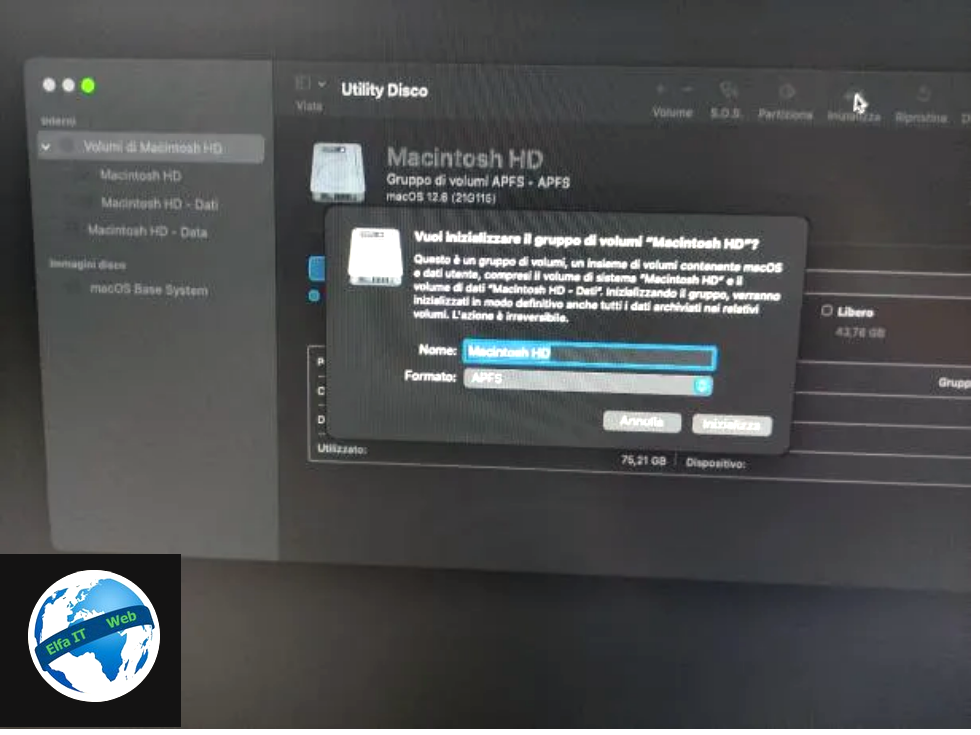
Më pas, klikoni butonin Inizializza, sigurohuni që të vendosni menunë rënëse Format në opsionin APFS (ose në macOS të zgjeruar (journaled), nëse jeni duke përdorur një version macOS të barabartë ose më të hershëm se macOS 12.2 Sierra) dhe konfirmoni gatishmërine për të vazhduar duke klikuar në butonat Initialize dhe Finish. Meqenëse enkriptimi i diskut përmes FileVault është aktiv, duhet t’ju kërkohet të vendosni fjalëkalimin e administrimit të kompjuterit, për ta çaktivizuar atë dhe për të vazhduar me formatimin e diskut.
Në këtë pikë, mbyllni Disk Utility/Utility disco duke klikuar në butonin e kuq që ndodhet në këndin e sipërm majtas të dritares dhe pasi të ktheheni përsëri në dritaren e Recupero/Utility te macOS, klikoni në butonin Riinstalo/Reinstalla macOS dhe ndiqni udhëzimet që shfaqen në ekran për të vazhduar me riinstalimin e sistemit operativ. Më pas klikoni në butonin Vazhdo/Continua, pranoni kushtet e përdorimit të macOS dhe zgjidhni diskun që keni formatuar më parë.
Së fundi, klikoni në butonin Install, prisni që të përfundojë procedura e riinstalimit dhe kur të shihni të shfaqet ekrani i përzgjedhjes së gjuhës, fikni kompjuterin (nëse dëshironi ta rishisni) ose konfiguroni sistemin operativ nga e para, duke vendosur gjuhën, vendi i banimit, opsionet e rikthimit nga backup ekzistuese, llogaritë/account dhe përcaktimi i sjelljes së Screen Time, ajo e Siri dhe pamja e ndërfaqes grafike.
Shënim: Nëse keni një Mac me një çip Apple Silicon (p.sh. M1 ose M2), mund ta formatoni në mënyrë të sigurt sistemin tuaj, nëse FileVault është i aktivizuar, edhe duke anashkaluar programin e Rocupero/Recovery. Për ta bërë këtë, klikoni në menunë e mollës së kafshuar, zgjidhni artikullin Inizializza contenuti e impostazioni…/Initialize contents and settings… dhe pasi të keni futur fjalëkalimin Mac, ndiqni udhëzimet e shfaqura në ekran për të vazhduar me fshirjen e sigurt të diskut.
Zgjidhje te tjera si te fshish pergjithmon file dokumenta ne kompjuter Mac

Nëse metodat që ju kam treguar deri tani nuk i plotësojnë saktësisht nevojat tuaja, mund të vlerësoni përdorimin e një prej aplikacioneve të shumta të përshtatshme për këtë qëllim. I gjeni me poshte.
- Eraser Permanent: ky është një mjet që ju lejon të fshini në mënyrë të sigurt artikujt e ruajtur në memorien Mac, në koshin e mbeturinave ose në disqe optike të rishkruanshme (p.sh. CD dhe DVD), duke i mbishkruar ato 35 herë radhazi dhe duke ndryshuar të dhënat origjinale (p.sh. emrat dhe madhësitë). Eshtë falas.
- AweEraser: është një softuer që ju lejon të fshini përgjithmonë skedarë individualë, por edhe të rikuperoni hapësirën e lirë në disk. Aplikacioni nuk është falas (çmimi fillestar është 19,95 dollarë/muaj), por mund ta provoni pa kosto, me funksione të kufizuara.
- ShredIt X për Mac: një tjetër aplikacion i dobishëm që ju lejon të fshini në siguri të plotë dhe pa mundësinë e rikuperimit, skedarët dhe dosjet e pranishme në memorien Mac, si dhe të rikuperoni hapësirën e lirë në disk. Ka një veçori interesante që, nëse konfigurohet siç duhet, parandalon fshirjen aksidentale të të dhënave të rëndësishme. Aplikacioni kushton 24,95 dollarë, por është falas për t’u provuar për një kohë të kufizuar.
Si të fshish përgjithmonë file dokumenta: ne Telefon
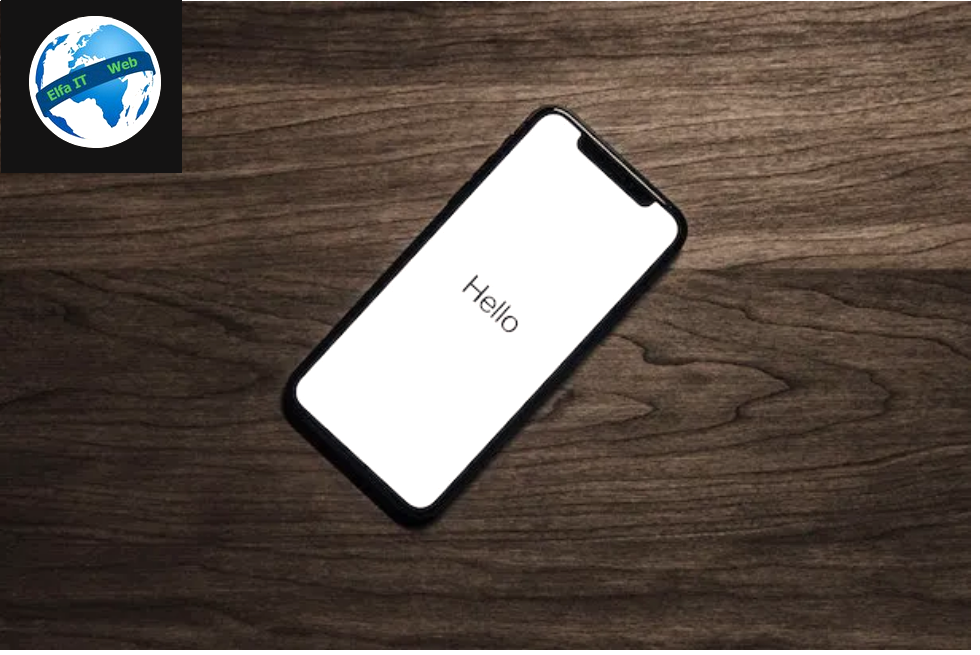
Nese jeni i interesuar të kuptoni nëse është e mundur të fshini përgjithmonë skedarët edhe nga telefoni, Përgjigja është “po” nese e formatoni. Meqenëse pothuajse të gjitha pajisjet e këtij lloji ruajnë të dhëna në memoriet flash që nuk mund të zëvendësohen, prandaj keshillojme të shmangni përdorimin e aplikacioneve që mbishkruajnë skedarët në mënyrë te here-pas-hereshme dhe lirojnë hapësirën, sepse përkeqësimi i memories flash varet kryesisht nga numri i shkrimeve të kryera.
Megjithatë versionet më të fundit të Android, si dhe të gjitha versionet e iPhone dhe iPadOS, vendosin enkriptimin e të dhënave si parazgjedhje, kur pajisja konfigurohet për herë të parë. Rrjedhimisht, formatimi standard i smartfonit ose tabletit (d.m.th ai i ofruar si standard nga Android, iPhone dhe iPadOS) i bën natyrshëm cilësimet, dokumentet dhe llogaritë e arkivuara më parë të parikuperueshme, pasi çelësi për dekriptimin e këtyre elementeve fshihet pas pastrimit të memories.
Në fund të fundit, nëse kujdeseni për sigurinë e të dhënave (përfshirë të dhënat e fshira) që i përkasin një pajisjeje që zotëroni, sigurohuni që të aplikoni një sistem kyçjeje të sigurt për ekranin. Nëse dëshironi të hiqni qafe telefonin inteligjent ose tabletin, sigurohuni që të hiqni çdo kartë memorie ose skede SIM të pranishme dhe të formatoni pajisjen përpara se ta shisni, ta rishisni ose ta jepni në këmbim. Duke e bërë këtë, informacioni i ruajtur më parë do të bëhet i parikuperueshëm.